Você já passou por uma situação em que teve que compartilhar o endereço de e-mail com a empresa para usar os serviços dela? Com tantos aplicativos e serviços, é muito fácil preencher a caixa de entrada do e-mail com lixo eletrônico de marketing e e-mails de spam. A nova adição da Apple ao Hide my email está aqui para cuidar de tais situações. Você pode criar endereços de e-mail personalizados e usá-los com os aplicativos do seu iPhone.

Antes de prosseguir e começar a criar um personalizado endereço de e-mail no iPhone, vamos lembrá-lo de que o recurso Ocultar meu e-mail está disponível apenas para assinantes do iCloud + . Você precisa pagar pelo menos o plano básico do iCloud para aproveitar o benefício.
Além disso, a funcionalidade está disponível no iOS 15 ou superior. A Apple lançou o iOS 15 mais recente para todos os modelos de iPhone compatíveis em 20 de setembro.
Se você ainda está preso no iOS 14, é hora de atualizar para o iOS 15 no menu Ajustes> Geral> Atualização de software.
Onde está, ocultar meu e-mail no iPhone
O menu Ocultar meu e-mail está localizado no aplicativo Configurações. Veja como acessá-lo.
Etapa 1: Abra o aplicativo Ajustes no iPhone.
Etapa 2: toque em seu perfil e vá para o iCloud.
Etapa 3: Abra Ocultar meu e-mail e você verá todos os endereços de e-mail que criou usando a função Sign in with Apple durante a inscrição.

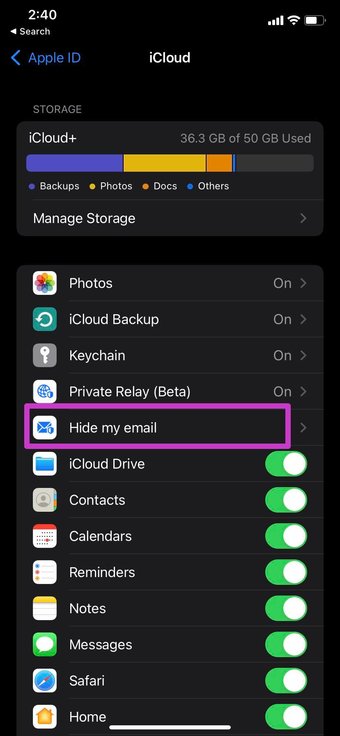
Como criar endereço de e-mail personalizado no iPhone
do mesmo menu Ocultar meu e-mail , você pode criar um novo endereço de e-mail. A função ajuda a manter seu endereço de e-mail pessoal privado, criando endereços únicos e aleatórios que encaminham para sua caixa de entrada e podem ser excluídos a qualquer momento.
Etapa 1: Abra as configurações do iPhone e vá para o seu perfil.
Etapa 2: navegue até o iCloud e abra o menu Ocultar meu e-mail.
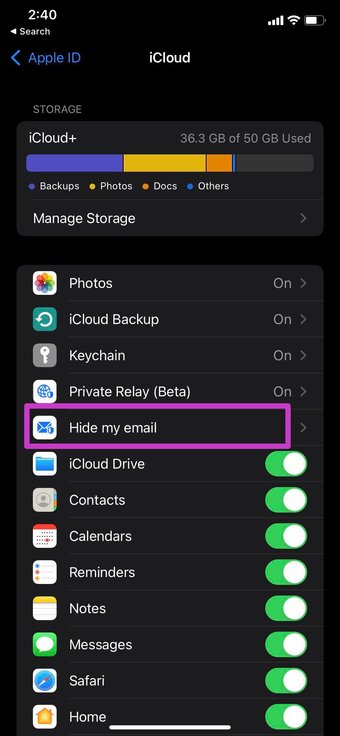
Etapa 3: Toque em Criar novo endereço.
Etapa 4: O sistema operacional irá gerar um e-mail aleatório endereço a ser usado. Você precisa colocar uma etiqueta em seu endereço para que possa lembrar com que finalidade criou o e-mail e até mesmo adicionar uma observação a ele.
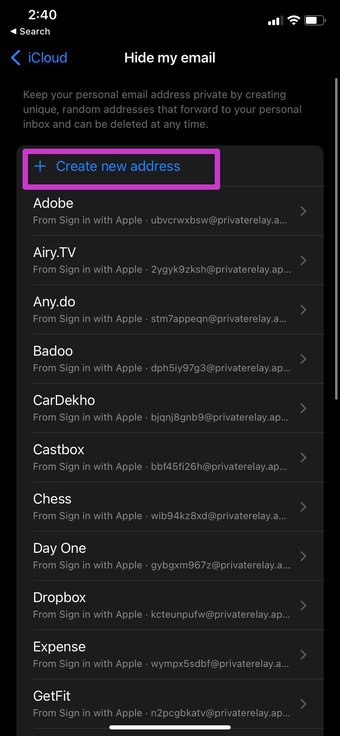
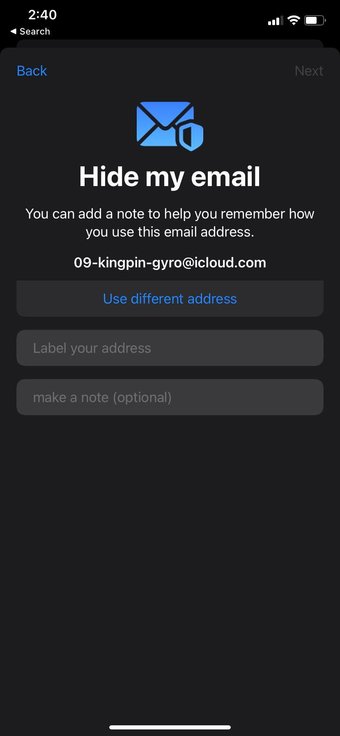
Se você achar o endereço de e-mail muito complicado, pode tocar em Usar endereço diferente e criar um endereço de e-mail diferente em Ocultar meu e-mail.
Etapa 5: Rotule seu e-mail e adicione uma nota.
Etapa 6: toque no botão Avançar na parte superior.
Etapa 7: A Apple levará um ou dois minutos para criar um novo endereço de e-mail para você. Toque em Concluído e pronto.
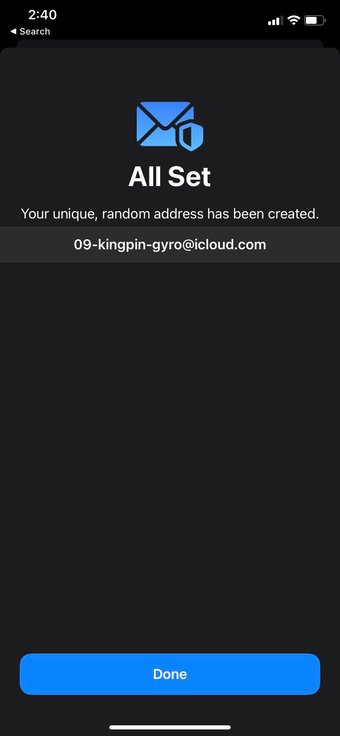
É isso. Você criou com sucesso um endereço de e-mail personalizado no seu iPhone. Copie e use onde quiser.
Também na Guiding Tech.has-webp.camp-list-742 {imagem de fundo: gradiente linear (para a esquerda, rgba (42,0,113,.3 ), rgba (42,0,113, 0,8) 50%), url (‘https://cdn.guidingtech.com/imager/assets/2019/11/244007/Convert-Web-Page-to-PDF-Iphone-Android-Featured_1584714de1996cb973b8f66854d0c54f.webp? 1593086490’); background-size: cover; background-position: center center}.has-no-js.camp-list-742,.has-no-webp.camp-list-742 {background-imagem: gradiente linear (para a esquerda, rgba (42,0,113,.3), rgba (42,0,113, 0,8) 50%), url (‘https://cdn.guidingtech.com/imager/assets/2019/11/244007/Convert-Web-Page-to-PDF-Iphone-Android-Featured_1584714de1996cb973b8f66854d0c54f.png? 1607272790’); background-size: cover; background-position: center center} #iphone
Clique aqui para ver nossa página de artigos do iphone
Pare o encaminhamento de e-mail para sua caixa de entrada principal
Os e-mails aleatórios que você gerou usando Sign in with Apple e o menu Hide my email são configurados para serem encaminhados para sua caixa de entrada de e-mail principal. No entanto, você pode facilmente alterar o comportamento se achar que está recebendo muitos e-mails deles. Veja como.
Etapa 1: abra o aplicativo Configurações.
Etapa 2: vá para Perfil> iCloud> Ocultar meu menu de e-mail.
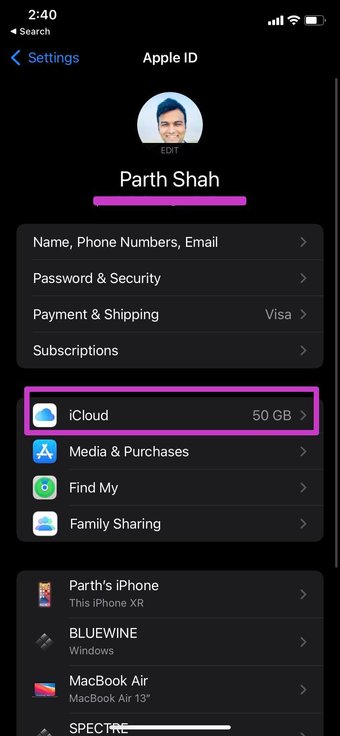
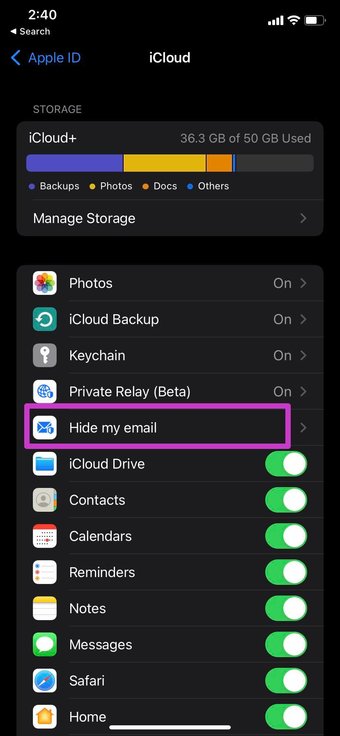
Etapa 3: Selecione o ID de e-mail com o qual deseja interromper os e-mails em sua caixa de entrada de e-mail principal.
Etapa 4: Desative o Encaminhamento para alternar e você não receberá novos e-mails do criou um ID de e-mail personalizado.
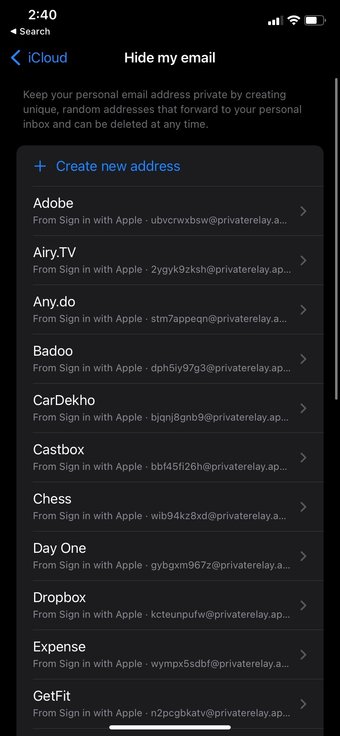
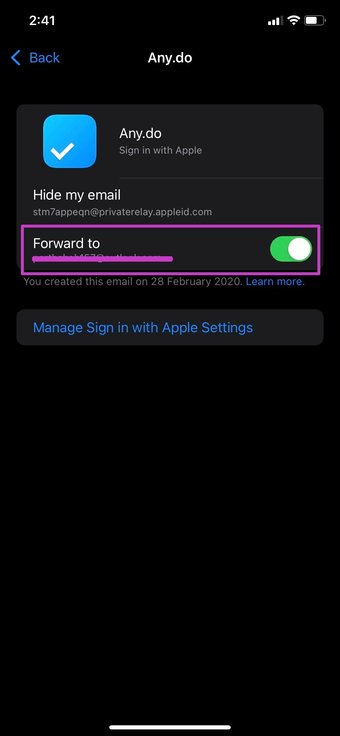
Excluir endereços de e-mail personalizados
Usuários avançados apreciarão a capacidade de criar e-mails aleatórios endereços em movimento. Você pode acabar criando dezenas desses endereços em pouco tempo. Assim que seu objetivo for atendido, você sempre pode desativar/excluir o endereço de e-mail personalizado no menu Ocultar meu e-mail.
Siga as etapas abaixo.
Etapa 1: Abra as configurações do iPhone e vá para Conta> menu iCloud.
Etapa 2: selecione Ocultar meu e-mail e role para baixo até o rótulo do e-mail. Infelizmente, não há um botão de pesquisa para acessar o endereço de e-mail criado rapidamente.
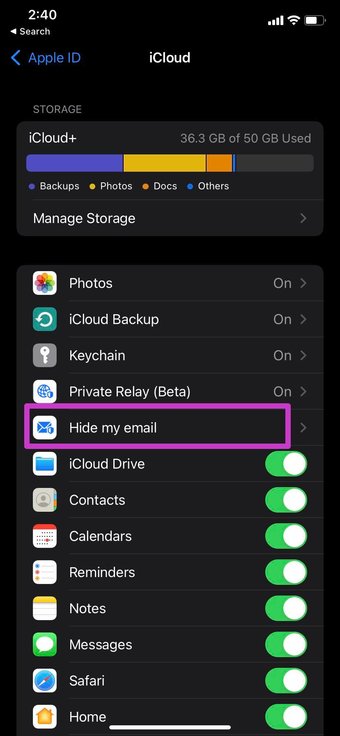
Etapa 3: Toque no rótulo de e-mail relevante.
Etapa 4: toque em Desativar endereço de e-mail e confirme sua decisão.
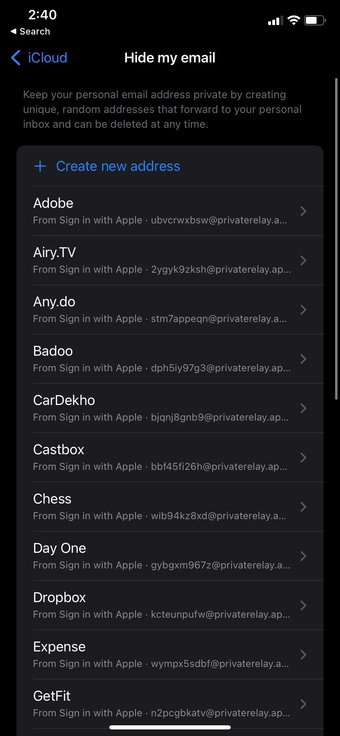
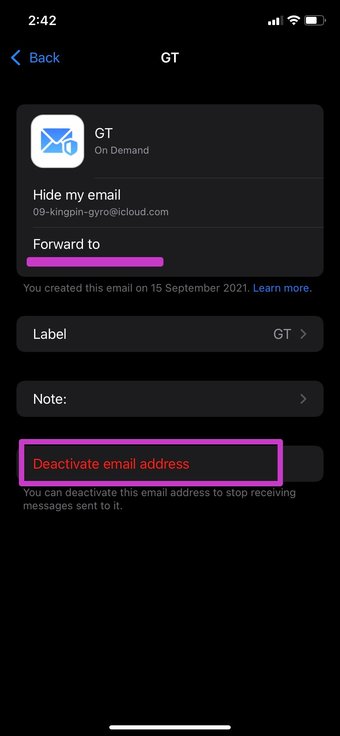
O endereço de e-mail criado deixará de receber mensagens de e-mail enviadas para este endereço. Você pode reativá-lo na seção Endereços inativos.
Você encontrará o menu Endereços inativos na parte inferior da seção Ocultar meu e-mail.
Proteja seu e-mail Privacidade
A forte postura da Apple em relação à privacidade e segurança continua com a atualização do iOS 15. A Apple quer proteger seus e-mails de e-mails desejados com Hide My Email no iPhone. Como você planeja usar endereços de e-mail personalizados no seu iPhone? Desafie-se na seção de comentários abaixo.
Última atualização em 18 de setembro de 2021
O artigo acima pode conter links de afiliados que ajudam a oferecer suporte à Tecnologia de Orientação. No entanto, isso não afeta nossa integridade editorial. O conteúdo permanece imparcial e autêntico.
